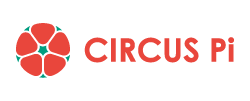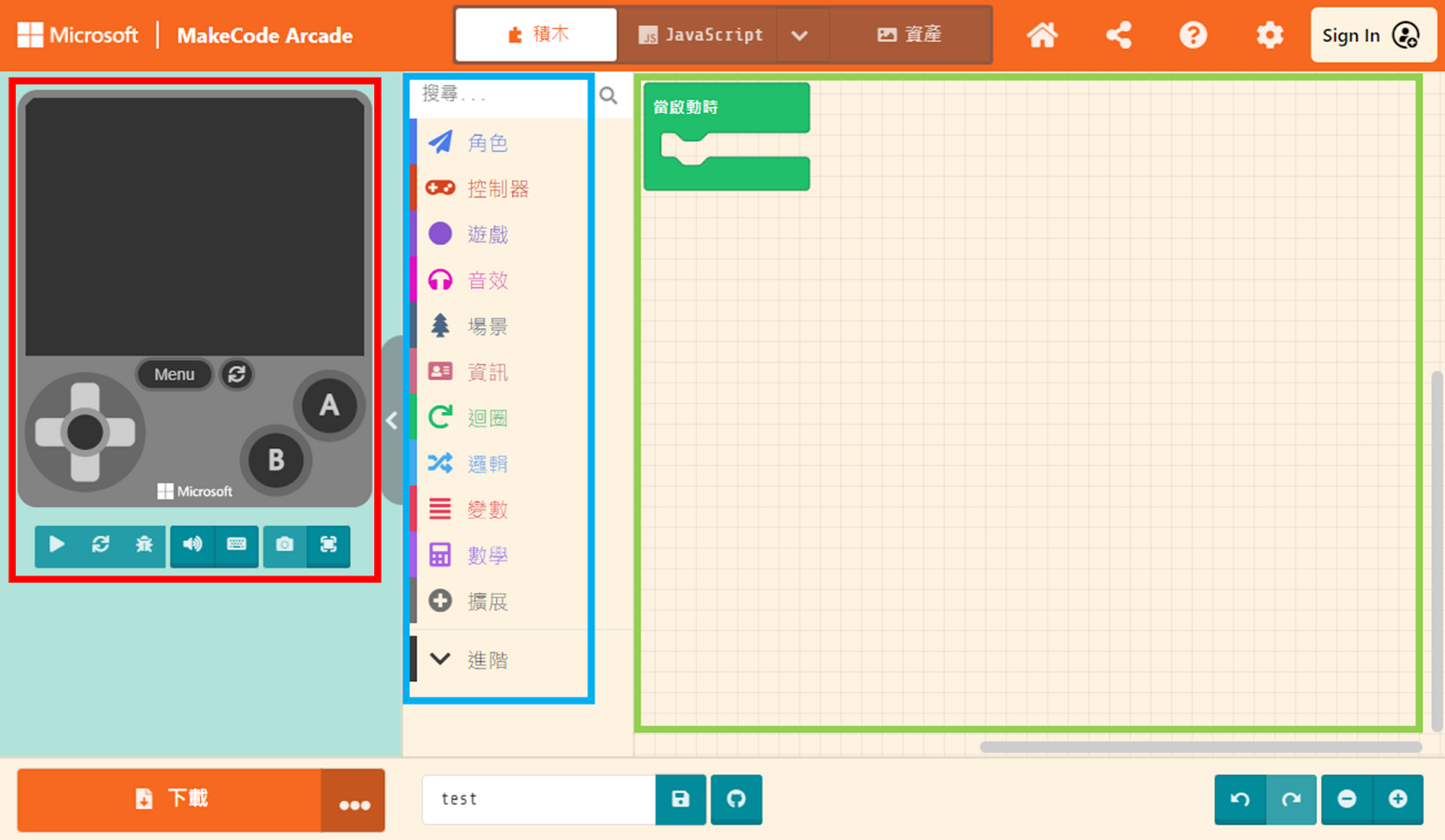在開始「對話」功能之前,為了讓呈現更加簡潔,請將程式回到一開始的狀態。
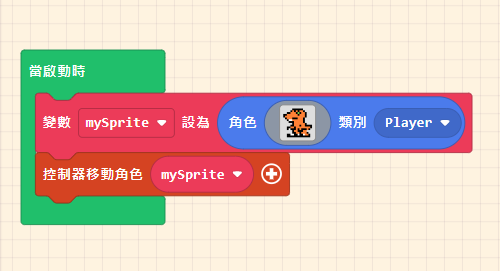
「對話」的功能同樣位於「積木程式列表」中的「遊戲」選項內,點開後可以在右側彈出的清單內,找到相關的積木程式。
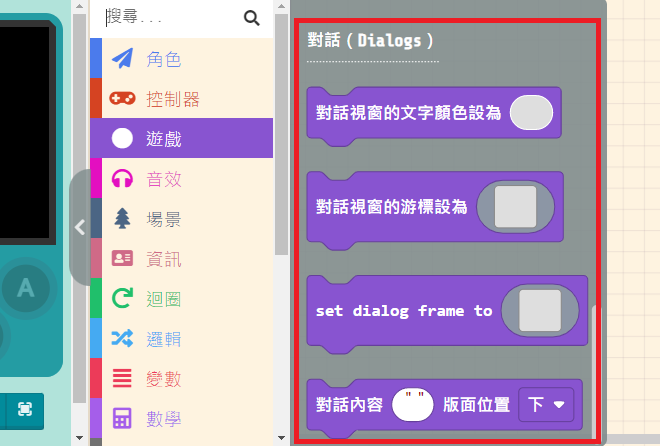
前三個程式都是設定的部分,只有第四個才是真正顯示內容的積木程式,關於設定的積木程式,請大家將這三個設定的積木程式全都放在「當啟動時」內。
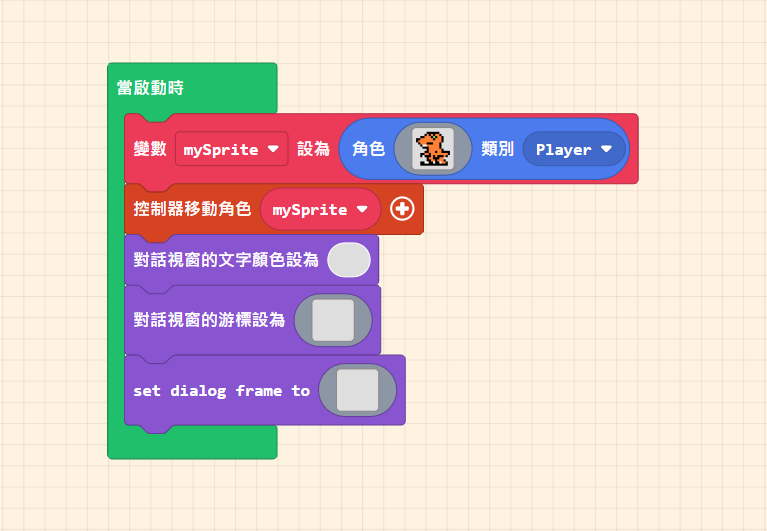
「對話視窗的文字顏色設為( )」這個積木程式可以改變顯示文字的顏色,點選後方「灰色圖案」時會彈出「顏色區塊」,可以自行選擇喜歡的顏色。
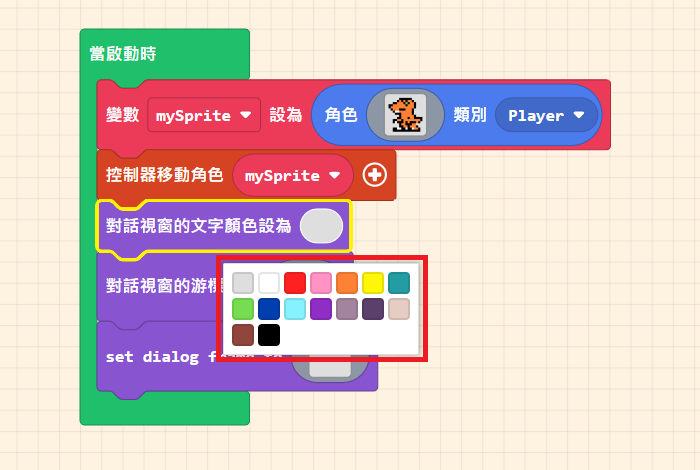
「對話視窗的游標設為( )」這個積木程式可以自行繪製對話視窗右下角的游標,當然您也可從素材庫中選擇一個來使用。
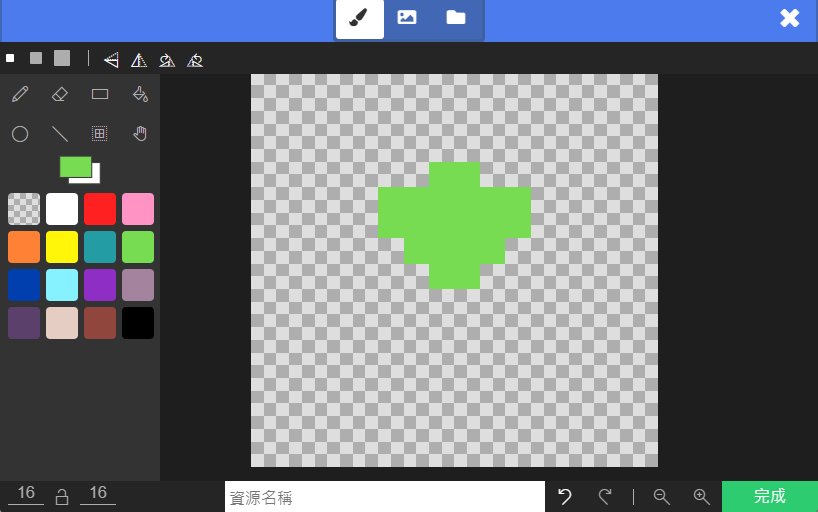
「set dialog frame to( )」這個積木程式有點類似繪製對話視窗的背景,但它只是繪製一個區塊,並自動幫您複製排列以填滿視窗。若想要視窗背景單一顏色可以全部塗滿,它會自動排列(可以繪製一個簡單的圖案自己實驗看看)。
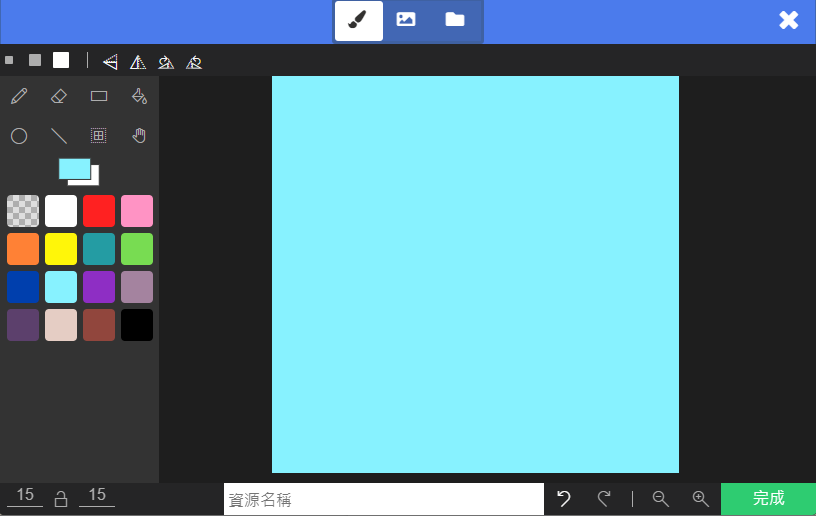
依序完成設定後我們接著講「對話內容(“ ”)版面位置[ 下 ]」這個積木程式,將它排列在剛剛那些積木程式下方。後方的選單可以選擇位置,這裡以預設的「下」做示範。
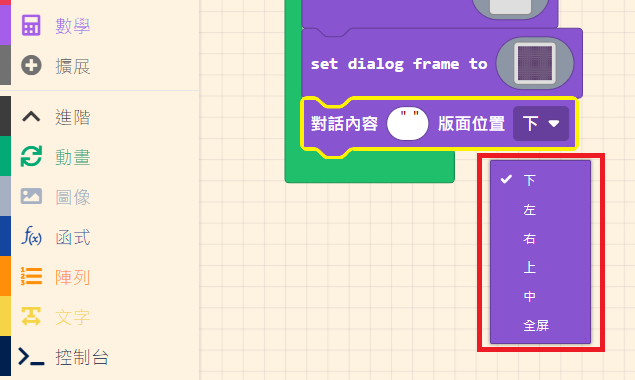
接著我們可以填上想要呈現的對話內容,小編填上「大家好,我是一隻橘色的小恐龍.」。
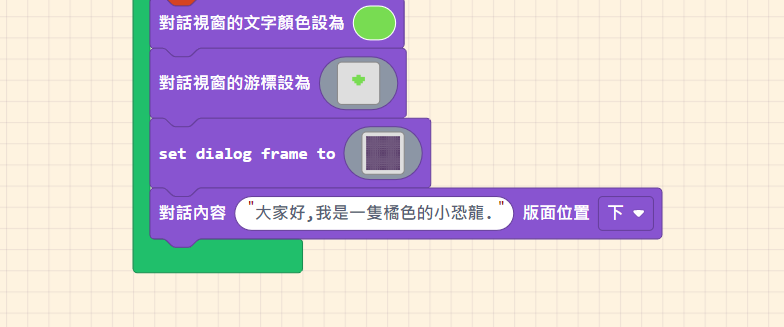
完成後在「遊戲模擬器」測試看看,「對話視窗」開啟後與「提示視窗」相同,需要按下按鍵才會關閉對話視窗,並執行之後的程式。
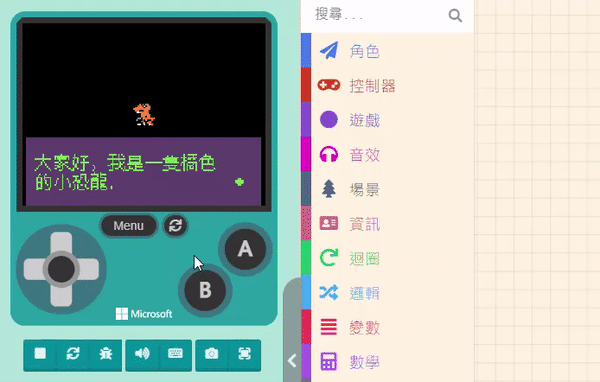
大家可以自行增加「對話內容(“ ”)版面位置[ 下 ]」這個積木程式,讓對話內容